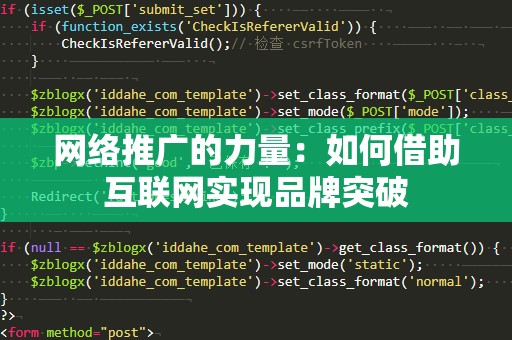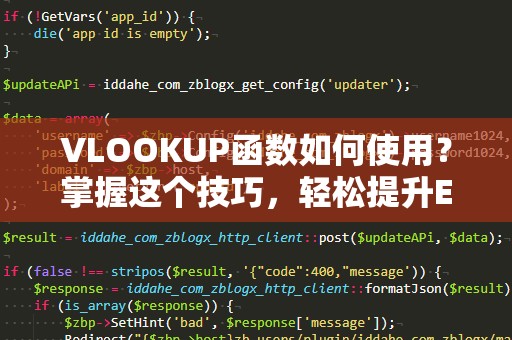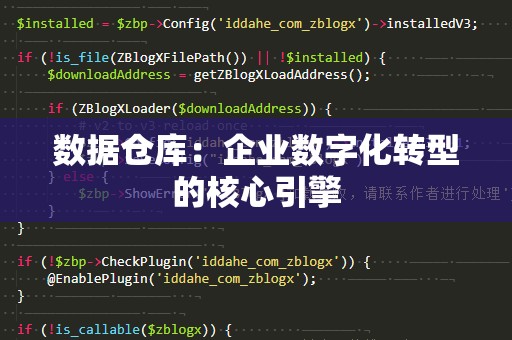在现代办公环境中,Excel无疑是最常见的办公软件之一。无论是财务分析、数据汇总,还是日常报告制作,都离不开Excel的帮助。而在Excel的诸多功能中,VLOOKUP函数无疑是最为强大和实用的工具之一。无论你是刚接触Excel的新手,还是已经有一定使用经验的用户,都可以通过掌握VLOOKUP函数,极大地提高工作效率,省时省力。
什么是VLOOKUP函数?
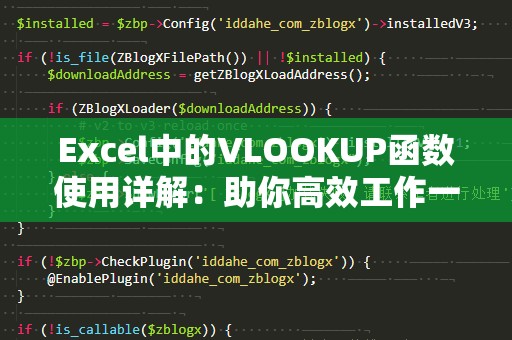
VLOOKUP(VerticalLookup)是Excel中的一款查找函数,顾名思义,它是用来在表格的垂直方向上查找特定值并返回相关数据的函数。VLOOKUP可以根据你指定的查找值,在一个数据区域中查找对应的行并返回该行中某一列的内容。简单来说,它就像一个搜索引擎,可以帮助你快速定位数据,并从大量信息中提取你需要的内容。
VLOOKUP的基本语法
VLOOKUP函数的语法相对简单,具体如下:
VLOOKUP(查找值,查找范围,返回列号,[精确匹配/近似匹配])
查找值:你想要查找的数据,可以是文本、数字或者单元格的引用。
查找范围:包含查找值和需要返回结果的数据区域。范围可以是一个单元格区域,也可以是一个命名区域。
返回列号:指示你希望返回的结果所在列的位置。例如,查找范围中第一列是查找列,而第二列则是你需要返回的列。
精确匹配/近似匹配:这是一个可选项,默认为“近似匹配”。如果你需要精确匹配查找值,可以输入“FALSE”,而如果允许近似匹配,则可以输入“TRUE”或省略。
VLOOKUP的应用场景
VLOOKUP在日常工作中的应用场景非常广泛。无论你是进行数据分析、财务预算,还是进行客户信息查询,VLOOKUP都能派上大用场。以下是一些典型的应用场景:
员工信息查询
比如说,某公司的人力资源部门希望根据员工的工号查找员工的姓名、职位、部门等信息。在这种情况下,可以使用VLOOKUP函数,以员工工号为查找值,快速返回对应员工的其他信息。
销售数据分析
销售部门通常需要根据产品编号查找产品的价格、销售数量等相关数据。利用VLOOKUP函数,可以帮助他们在数千行数据中迅速找到所需的信息,提高工作效率。
财务报表汇总
财务部门通常需要将不同表格的数据整合在一起,VLOOKUP函数可以根据不同表格中的共同字段(如客户编号、产品编码等)查找并汇总数据,避免手动查找的繁琐,提高数据准确性。
商品库存管理
物流部门管理库存时,可能会有多个不同区域或仓库的库存信息,需要根据商品编号查找商品的库存数量。VLOOKUP函数可以快速帮助他们在多个表格中找到所需数据。
通过这些简单的例子,我们可以看到,VLOOKUP函数在Excel中的应用十分广泛,能够帮助我们节省大量时间,提升工作效率。
VLOOKUP的常见问题及解决方法
尽管VLOOKUP功能强大,但在使用过程中,很多人会遇到一些问题。比如查找不到结果、匹配结果不准确等问题。下面我们列举几个常见的VLOOKUP使用误区,并提供解决方案。
查找值不在查找范围的第一列
VLOOKUP要求查找值必须位于查找范围的第一列。如果你不小心把查找值放在了其他列,函数将无***常工作。解决办法是确保查找值始终处于查找范围的第一列,或者调整你的数据,使其满足这一条件。
返回列号错误
返回列号是VLOOKUP的关键部分,很多用户在填写时会出现错误,导致返回结果不正确。确保你输入的返回列号与数据范围中的列数对应,比如如果查找范围是A1:B10,而你想返回第2列的数据,则列号应为2。
精确匹配失败
使用VLOOKUP时,精确匹配和近似匹配的选择很重要。如果需要查找精确结果,记得将最后一个参数设置为“FALSE”。否则,VLOOKUP可能会根据近似值返回错误的结果。
掌握VLOOKUP的这些技巧后,你将能更好地运用该函数,避免在工作中出现不必要的错误。
在我们了解了VLOOKUP函数的基本语法与应用后,接下来我们将探讨一些更高级的技巧,以便帮助你更加高效地使用VLOOKUP,进一步提升工作效率。
如何使用VLOOKUP函数处理多个条件?
通常,VLOOKUP函数只能根据单一条件进行查找,但如果你需要根据多个条件查找数据怎么办?答案是使用“辅助列”。你可以在数据中添加一列,将多个条件的值合并到一起,再在VLOOKUP中使用这个新生成的辅助列进行查找。
举个例子,假设你有一个表格,记录了员工的姓名、部门、职位等信息。你想根据“姓名”和“部门”这两个条件查找员工的职位。你可以通过以下步骤来操作:
添加辅助列:在新的一列中,将“姓名”和“部门”合并成一个唯一的标识符,例如:=A2&B2。
使用VLOOKUP函数:然后,你就可以根据合并后的辅助列进行查找,公式为:=VLOOKUP(D2&E2,数据范围,返回列号,FALSE)。
这种方法巧妙地利用了VLOOKUP函数的局限,解决了多个条件查找的问题。
VLOOKUP与其他函数的组合使用
VLOOKUP虽然功能强大,但如果单独使用有时也会遇到限制。在实际工作中,我们经常需要将VLOOKUP与其他Excel函数结合使用,解决一些更复杂的问题。例如,使用VLOOKUP与IF函数结合,可以根据不同的条件返回不同的结果;使用VLOOKUP与MATCH函数结合,能够灵活地处理列号的问题。
VLOOKUP与IF函数结合
例如,如果你想根据某个条件返回不同的数据,可以用IF函数嵌套在VLOOKUP中。比如:=IF(A2="条件1",VLOOKUP(B2,数据范围,2,FALSE),VLOOKUP(B2,数据范围,3,FALSE))。这样你就可以根据不同条件返回不同列的数据。
VLOOKUP与MATCH函数结合
MATCH函数可以用来查找某个值在一列中的位置,返回的是该值的相对位置。结合VLOOKUP,能够让你在函数中动态获取返回列号。公式为:=VLOOKUP(查找值,数据范围,MATCH(列标题,数据范围的标题行,0),FALSE)。这种方法可以使查找范围和返回列的设置更加灵活,避免硬编码列号。
注意事项与优化技巧
在日常使用VLOOKUP函数时,还有一些优化技巧和注意事项可以帮助你提升效率和准确性:
使用绝对引用
如果你的查找范围是固定的,记得使用绝对引用(即$符号)来锁定单元格。这样当你***公式时,查找范围不会发生改变。
避免过多使用VLOOKUP
虽然VLOOKUP函数很强大,但在处理大量数据时,它的计算效率可能会较低,特别是当你的数据量很大时。此时,考虑使用其他更高效的查找方法,如INDEX/MATCH组合,它在处理大数据时速度更快。
优化查找范围
不要选择过大的查找范围,因为这会影响Excel的计算速度。选择你需要查找的具体数据区域,避免包括不必要的空白行或列。
VLOOKUP函数作为Excel中最为常用的函数之一,在数据查找和分析中扮演着至关重要的角色。掌握它的基本用法,并通过不断练习和优化技巧,你将能够在工作中更加高效地处理复杂的数据任务。无论是在财务分析、销售报告,还是客户管理等方面,VLOOKUP都能为你节省大量时间,提升工作效率。